详解Excel错误代码“#NAME?”问题
来源:网络收集 点击: 时间:2024-04-02错误代码:#NAME?第一种情况:如果公式返回的错误值为“#NAME?”,这常常是因为在公式中使用了Excel无法识别的文本,例如函数的名称拼写错误,使用了没有被定义的区域或单元格名称,引用文本时没有加引号等。解决方法:①我们想求出A1:A3区域的平均数,在B4单元格输入的公式为“=aveage(A1:A3)”,回车后出现了“#NAME?”错误,这是因为函数“average”错误地拼写成了“aveage”,Excel无法识别,因此出错。把函数名称拼写正确即可修正错误。
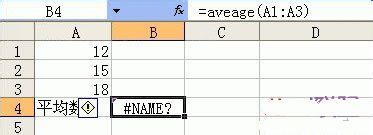 2/7
2/7②选中C4单元格,输入公式“=AVERAGE(data)”,回车后也出现了“#NAME?”错误。这是因为在这个公式中,我们使用了区域名称data,但是这个名称还没有被定义,所以出错
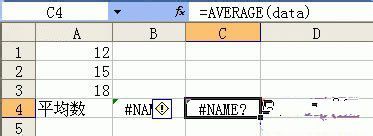 3/7
3/7③改正的方法为:选中“A1:A3”单元格区域,再选择菜单“名称→定义”命令,打开“定义名称”对话框,在文本框中输入名称“data”单击“确定”按钮
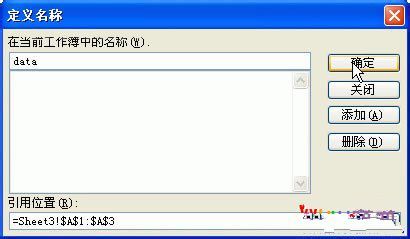 4/7
4/7④返回Excel编辑窗口后,可以看到错误不见了
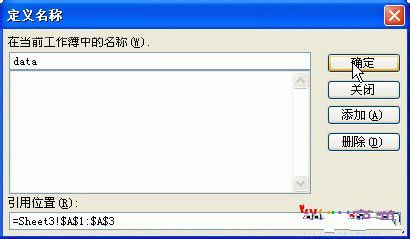 5/7
5/7⑤选中D4单元格,输入公式“=IF(A1=12,这个数等于12,这个数不等于12)”,回车后出现“#NAME?”错误(如12),原因是引用文本时没有添加引号
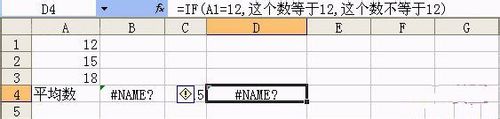 6/7
6/7⑥修改的方法为:对引用的文本添加上引号,特别注意是英文状态下的引号。于是将公式改为“=IF(A1=12,"这个数等于12","这个数不等于12")”;
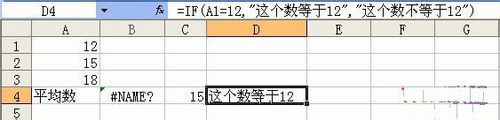 7/7
7/7第二种情况:函数名称输入错误。例如误将编辑栏中的公式"E1=SUM(A1:D1)"输成"E1=SYM(A1:D1)",就会在E1单元格产生"#NAME?"错误。解决方法:不太熟练的用户最好用函数向导等方法输入函数。例如:先让光标停在要输入公式的单元格,然后单击Excel编辑栏中的"编辑公式"按钮(即等号),将"="插入编辑栏。再单击左侧函数列表后边的按钮打开下拉选单,从中选择需要的函数,打开该函数相关对话框,根据提示,用鼠标拖动的方法选中需要计算的单元格或单元格区域,完成后点击"确定"。第三种情况:在公式中使用文本却没有加双引号,Excel将其视为函数名。例如A1=68、A2=96,如要使B1、B2分别显示"卫生费68"、"卫生费96"等,可以分别用公式:"="卫生费"A1"、"="卫生费"A2",若其中的文本引用("卫生费")缺少双撇号,就会出现"#NAME?"错误。解决方法:在公式中引用文本不要忘了加双撇号。第四种情况:函数中的单元格区域引用缺少冒号,或将冒号输成了其他符号。例如公式:"=SUM(A1C10)"的计算结果就是"#NAME?"错误。解决方法:不熟练的用户最好用鼠标拖动的方法引用单元格区域。例如,可以先在Excel编辑栏中输入:"=SUM()",然后让光标停留在小括号中间,最后用鼠标选中您要计算的单元格区域A1:C10,则"A1:C10"会自动进入小括号内
excel错误版权声明:
1、本文系转载,版权归原作者所有,旨在传递信息,不代表看本站的观点和立场。
2、本站仅提供信息发布平台,不承担相关法律责任。
3、若侵犯您的版权或隐私,请联系本站管理员删除。
4、文章链接:http://www.1haoku.cn/art_407511.html
 订阅
订阅